移動支援明細Excelシート【大東市版】
前準備
移動支援請求Excelシートを利用する上で必要な準備について説明します。1つのファイルに対し1人のひと 月分の請求内容を入力する形になりますので、自事業所についての情報を何度も入力する手間を省くための準備です。
総合マスタ作成(事業所情報の入力)
![]()

初期状態では事業所の情報がありませんので事業所名など共通項目を入力します。
サービス入力タブ:「事業所名称」を入力します。
![]()

利用者請求書タブ:事業所の「郵便番号」「住所」「電話番号」「FAX番号」を入力します。
※「事業所名」は、サービス入力タブの「事業所名称」に入力した内容が反映されます。
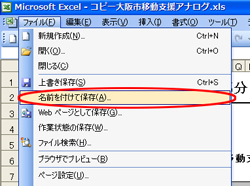
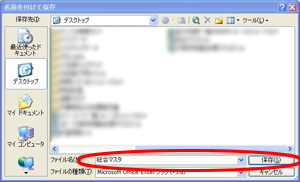
以上の項目を入力後、別名で保存、ファイル名を「総合マスタ」として保存します。
利用者毎マスタ作成(利用者情報の入力)
![]()

サービス入力タブ:「受給者証番号」「受給者氏名」(児童の場合は児童の名前も入力)「契約支給量」「利用者負担額」「利用者負担上限」を入力します。
![]()
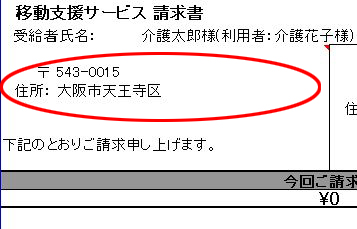
利用者請求書タブ:利用者の「郵便番号」「住所」を入力します。
※「受給者氏名」はサービス入力タブの「受給者氏名」に入力された内容が反映されます。
以上の項目を入力後、別名で保存、ファイル名を利用者毎の「マスタ」として保存します。
その他の利用者でも同様の作業を繰り返します。
(たとえば「Aさん」「Bさん」「Cさん」「Dさん」を別ファイルとして保存する必要があります。ファイル名もそれぞれ「Aさんマスタ」「Bさんマスタ」「Cさんマスタ」「Dさんマスタ」などの
名称で保存しておけば区別をつけやすいでしょう。)
操作方法
利用者毎「マスタ」(「Aさんマスタ」等)を開き、サービス入力から各月の実績記録票の内容を入力します。
※対象月は必ず入力してください。
![]()

入力部分は赤丸で囲んでいるところです。
1.日付を入力すると曜日が自動的に表示されます。
2.「サービス提供時間」の開始時間、終了時間を入力してください。
3.「算定時間」「派遣種別(1〜5)」ついてはクリックすると選択ができるようになります。
操作は、以上です。あとは必要な帳票の印刷を行います。
![]()
利用者負担額が他事業所と分配しなければいけない場合、
上部の分配後の自社上限額に入力をします。
基本的に印刷範囲の初期設定値は1ページです。2ページにまたがる帳票がある場合は、印刷範囲を広げる必要があります。
印刷範囲を広げる方法は仕様上の注意をご覧下さい。
移動支援費明細書
![]()
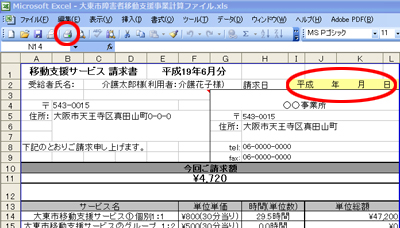

サービス入力のタブをクリックすると、入力した内容(明細書兼実績記録票)を印刷することができます。
利用者請求書
![]()
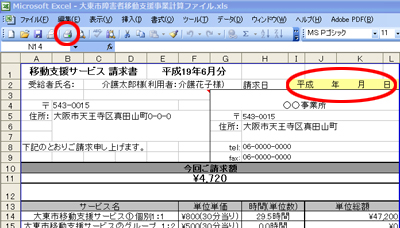

利用者請求書のタブをクリックすると利用者向けの請求書・領収書・領収書控えを印刷することができます。
※この際、「請求日」「領収日」を入力してください。
受領通知
![]()

利用者請求書のタブをクリックすると利用者向けの請求書・領収書・領収書控えを印刷することが出来ます。
この際、「請求日」を入力してください。
仕様上の注意事項
各帳票の初期印刷位置は1枚に設定されています。内容が2枚目以降にわたる場合、印刷位置の変更が必要になります。
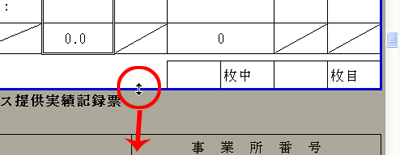
印刷したい帳票のタブをクリックすると、青色の枠が表示されているかと思います。これが印刷される範囲になります。
2枚以上にわたる場合は、青色の線の下側にマウスを持っていき、上下の矢印が表示される位置で左クリックをしたままマウスを下にずらします。
青色の枠はどんどん下に広がっていきますので、印刷に必要な範囲まで広げてから印刷をクリックします。
印刷範囲の青枠を変更して適切な位置に設定し直してから印刷してください。
その他の注意事項
入力の最大行数は310行・実績記録票は10枚です。
時間の端数処理は行えませんので0.5時間単位に制限しています。
請求書(表紙部分)を作成することはできません。別ページの請求書作成用エクセルで作成してください。
![]()












